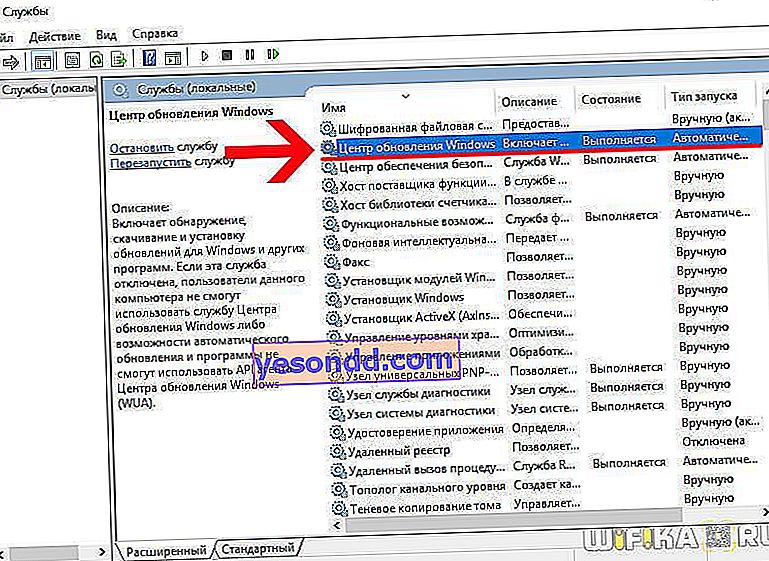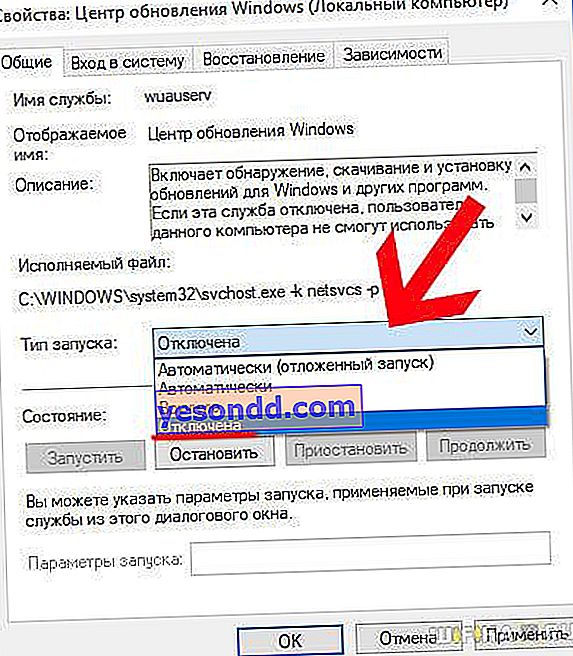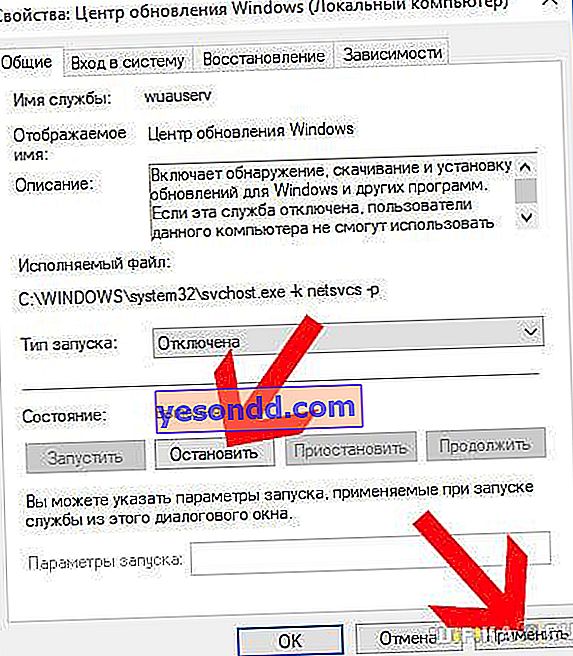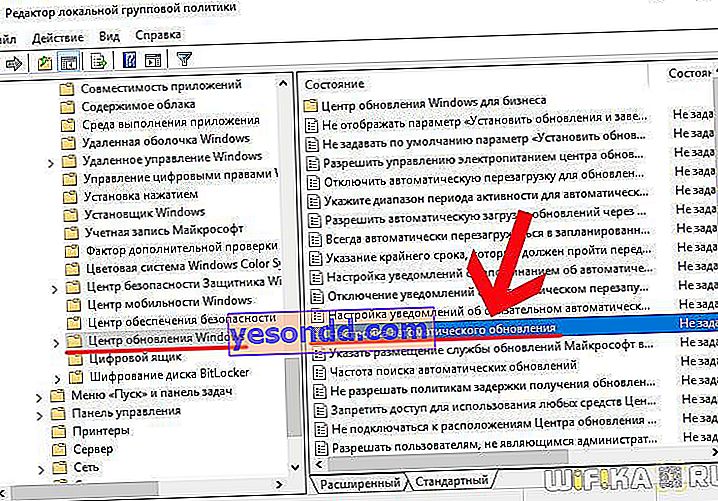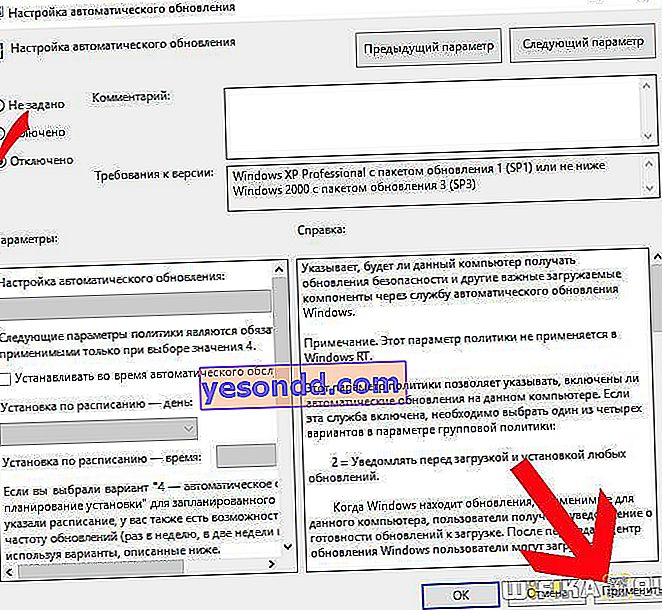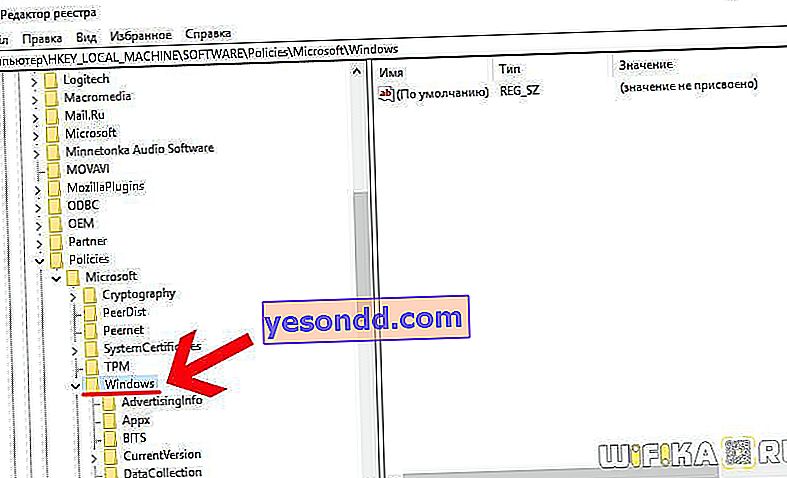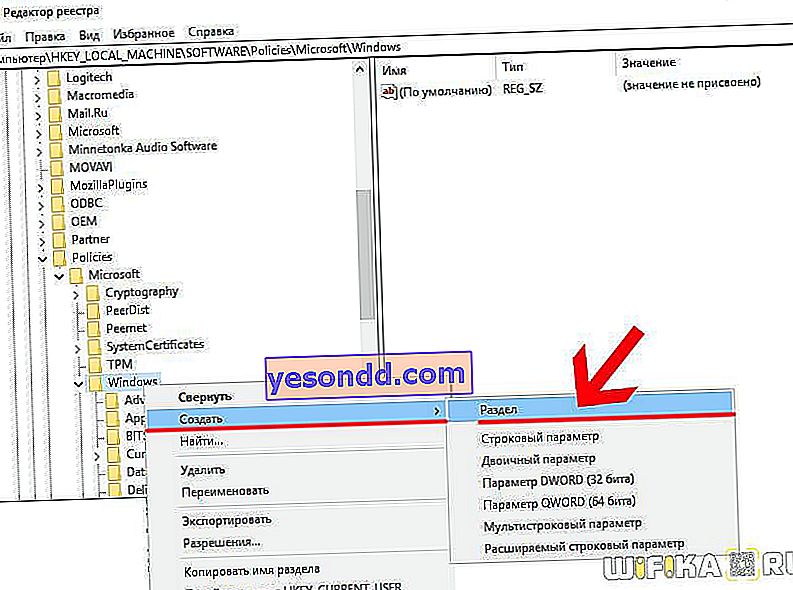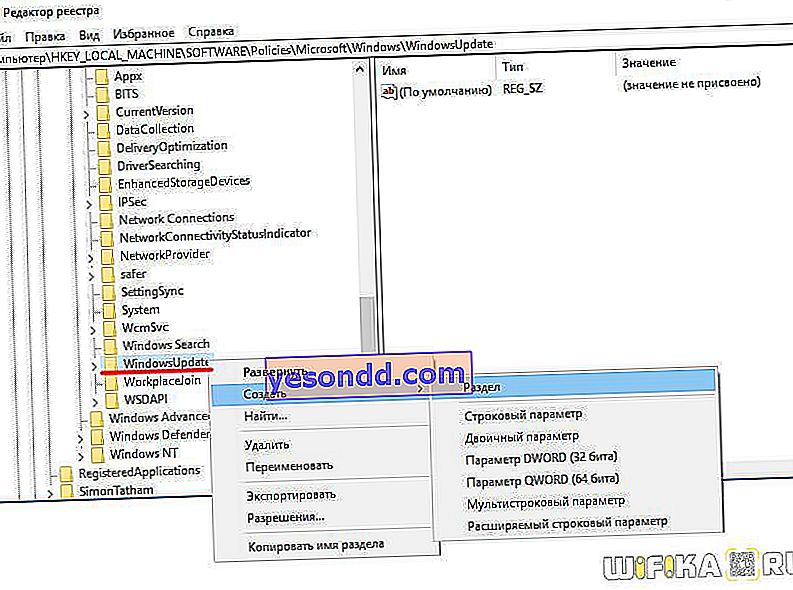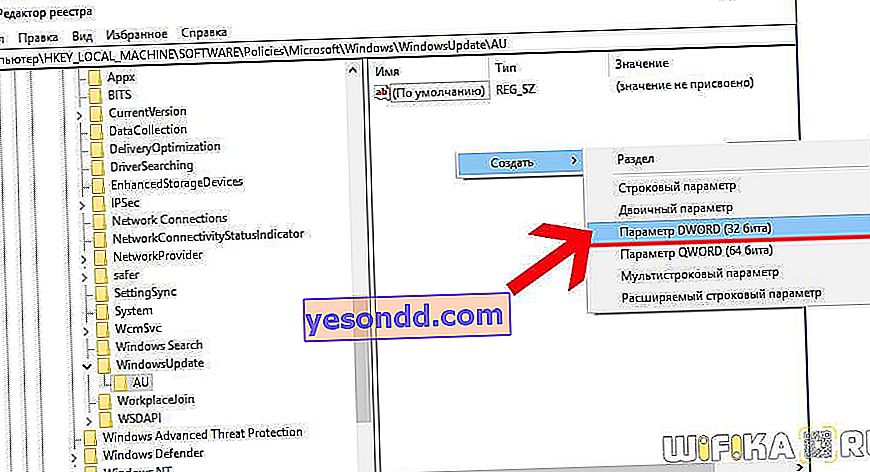Всички потребители на Windows отдавна са научени от горчивия опит, че с инсталирането на всяка нова актуализация не само се отстраняват дребни грешки и операционната система става по-сигурна, но и придобива нови функции, от които никой не се нуждае, което означава, че заема повече място и освен това зарежда повече RAM. което е критично за не много мощни компютри. Нещо повече, тя се актуализира, като правило, в най-неудобния момент, когато, например, спешно трябва да изключите компютъра и да напуснете къщата. В тази статия ще ви покажа как да забраните ръчно автоматичните актуализации на Windows 10 без никакви програми и кръпки и да забравите за това главоболие завинаги.
Деактивирайте актуализациите на Windows 10 Pro и Enterprise
Има три начина за насилствено изключване на актуализации на операционната система - чрез услуги, редактора на групови правила или системния регистър. В този случай първите два метода са подходящи само за собствениците на Windows 10 Professional (Professional или Pro) или Enterprise (Enterprise). В Home (Home) тази опция е изрязана и е подходяща само третата опция.
Изключете актуализацията на Windows чрез програмата Services
- И така, стартирайте през програмата за търсене "Услуги" - services.msc

- И ние търсим в списъка "Windows Update" - за удобство можете да ги групирате по азбучен ред.
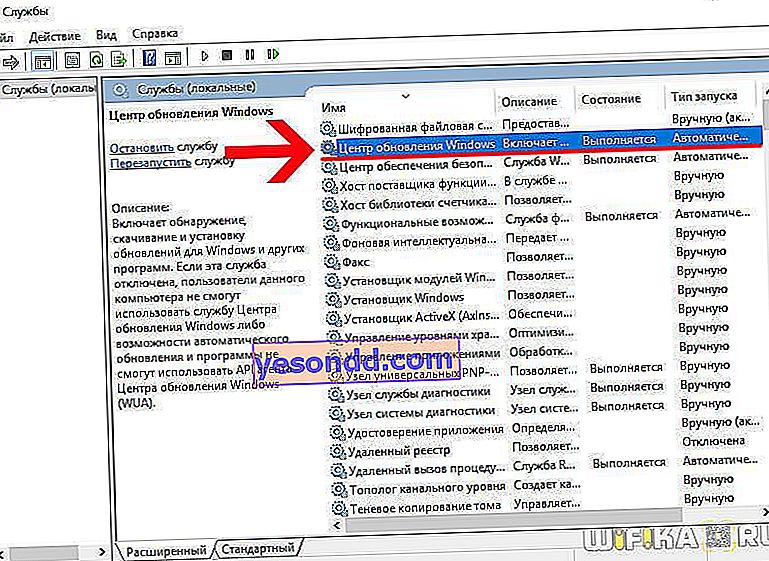
- Влизаме в настройките му и в падащия списък „Тип стартиране“ избираме или „Деактивирано“, или „Ръчно“, за да не загубим изобщо възможността да актуализираме операционната система.
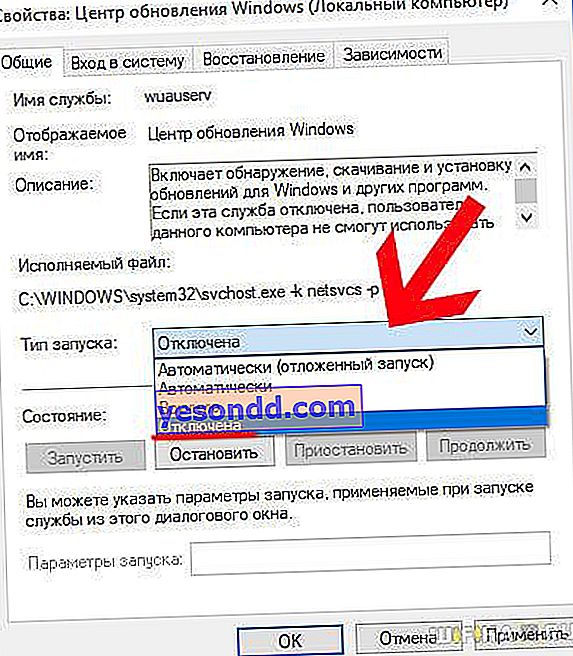
- След това кликнете върху бутона „Stop“ и след това - върху „Apply“.
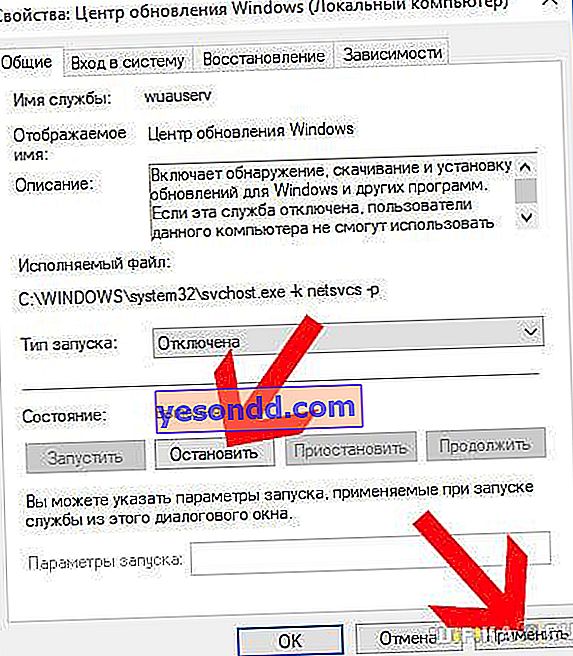
В резултат на това състоянието на услугата трябва да бъде променено на „Disabled“
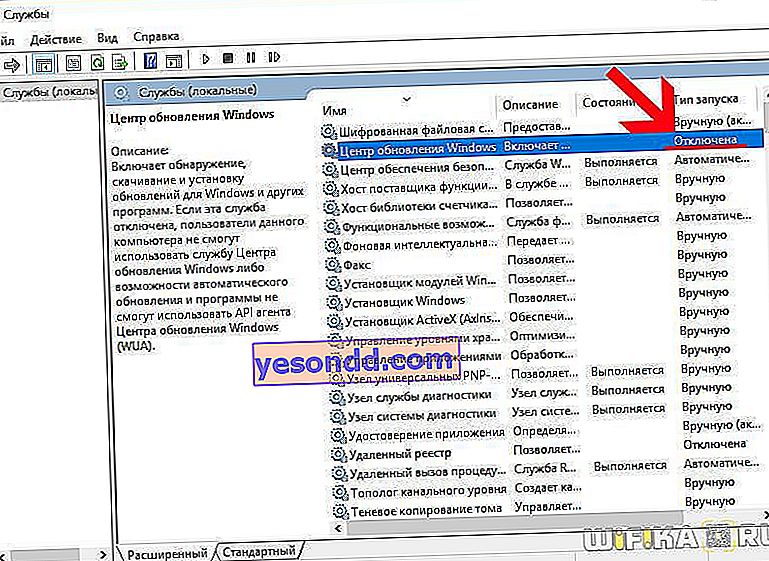
Деактивиране на актуализации на Windows с помощта на редактора на групови правила
Собствениците на Windows Professional и Enterprise имат късмет - в края на краищата можете да изключите актуализациите чрез редактора на групови правила.
- За целта забиваме в търсенето gpedit.msc

- И тук търсим папката „Компютърна конфигурация - Административни шаблони - Компоненти на Windows - Актуализация на Windows“ в дървовидните папки. И отидете на „Настройки за автоматично актуализиране“
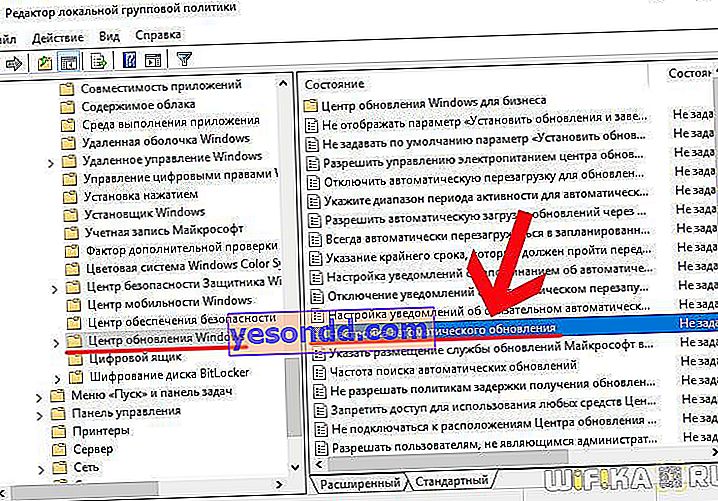
- Тук поставяме отметка върху стойността „Деактивиране“ и кликваме върху бутона „Прилагане“, след което затваряме прозореца
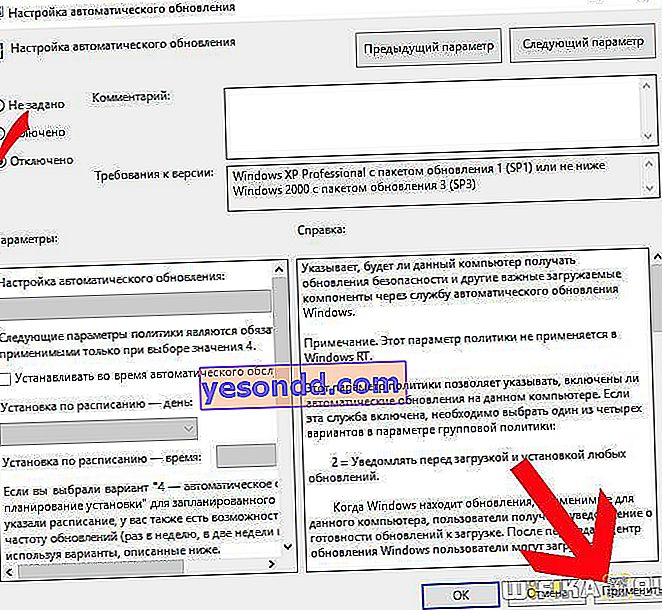
Как да деактивирам актуализацията на Windows 10 Home за постоянно?
Ако имате Home Windows, ще трябва да поемете по-дълъг и досаден път, което ще доведе до същия резултат - деактивиране на всички системни актуализации. Между другото, той е подходящ и за останалите - Pro и Enterprise.
- Стартирайте програмата regedit през търсенето

- Отидете на подраздела "HKEY_LOCAL_MACHINE \ SOFTWARE \ Policies \ Microsoft \ Windows"
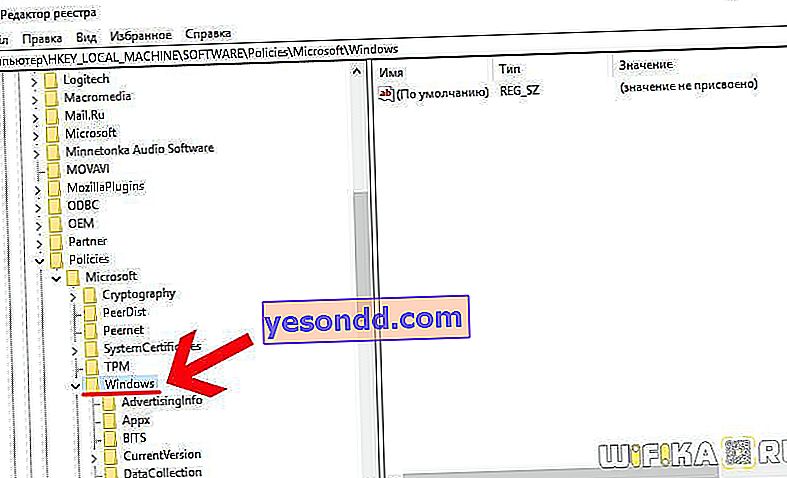
- Щракнете с десния бутон върху папката "Windows" и щракнете върху "Създаване - раздел"
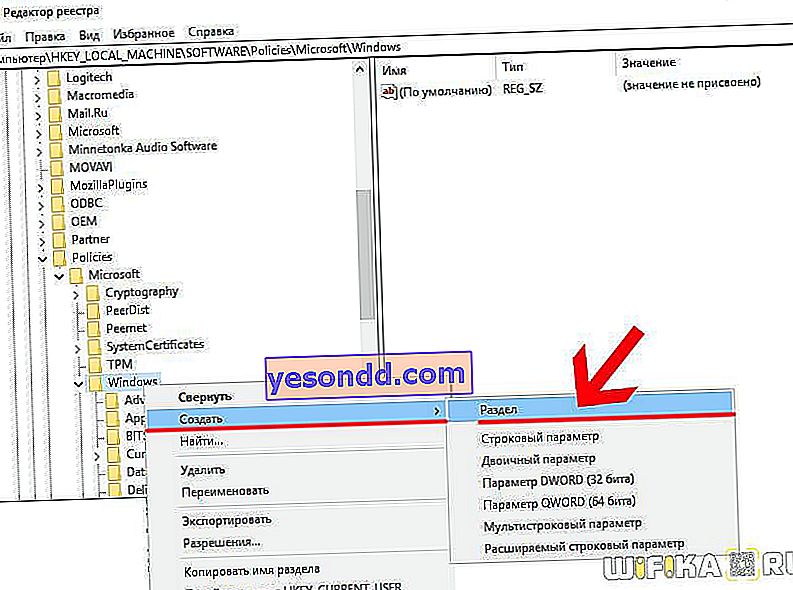
- Създайте нова папка и я наречете „Windows Update“. Вътре в него създайте по същия начин друг с името "AU"
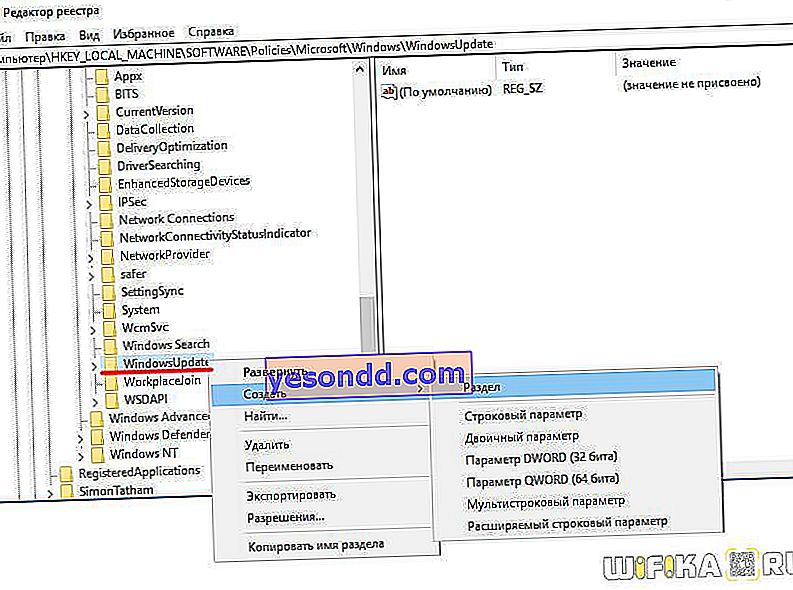
- Влизаме в подпапката „AU“ и кликваме в празно място върху празно място в дясната колона с десния бутон на мишката и избираме „New - DWORD Parameter“
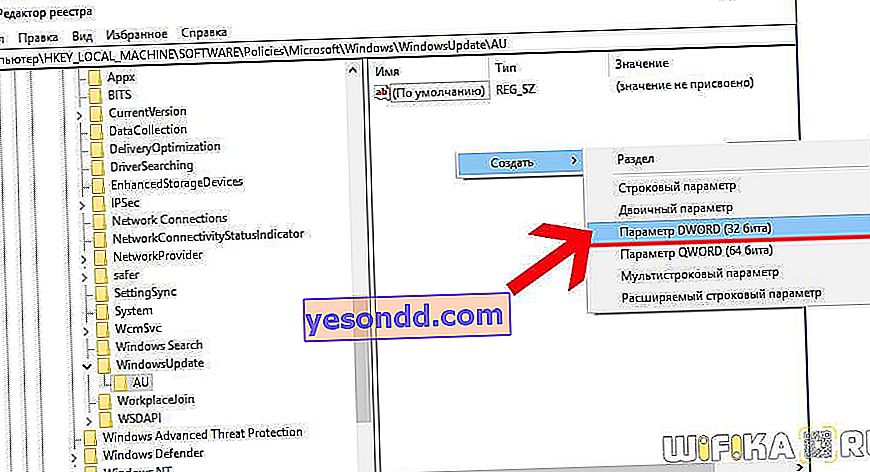
- Поставяме отметка тук на шестнадесетичната система за приспадане и задаваме стойността "5"

За тези, които имат 64-битова Windows 10, направете същото с раздела "HKEY_LOCAL_MACHINE \ SOFTWARE \ Wow6432Node \ Policies \ Microsoft \ Windows" - създайте две подпапки, ново свойство и задайте параметъра "5"
След всичко това рестартираме компютъра.